„Google“ skaičiuoklės siūlo daugybę įrankių, supaprastinančių sudėtingus skaičiavimus, vienas iš jų yra SUM funkcija. Nors tai yra pagrindinė formulė, ne kiekvienas „Google“ skaičiuoklių naudotojas žino apie visus jos naudojimo pranašumus. Be to, formulės ir reikšmių įvedimo būdas gali turėti įtakos funkcijos veikimui.

Jei jums įdomu, kaip teisingai susumuoti visą programos eilutę, esame čia, kad padėtume. Šiame vadove paaiškinsime, kaip teisingai susumuoti eilutę „Google“ skaičiuoklėse. Taip pat pasidalinsime instrukcijomis, kaip pridėti tik pasirinktas reikšmes arba langelių diapazoną. Be to, atsakysime į kai kuriuos su tema susijusius klausimus.
SUM funkcijos „Google“ skaičiuoklėse
Funkcija SUM „Google“ skaičiuoklėse, kaip ir „Microsoft Office Excel“, susumuoja pasirinktas reikšmes. Tai naudinga, nes gali būti per daug vargo įvesti formulę, jei reikia pridėti tik kelias reikšmes. Žinoma, „2+3+4“ galite rasti ir be kompiuterio pagalbos. Tačiau praktiškai formulė yra labai naudinga bet kokioms vertybėms.
Pagrindinis pranašumas yra tas, kad suma atnaujinama automatiškai, kai kuri nors iš reikšmių pakeičiama arba įtraukiama į pasirinktą eilutę ar stulpelį. Pavyzdžiui, jei pakeisite „2“ pirmiau minėtame pavyzdyje į „1“, sumos langelio reikšmė bus atnaujinta iš „9“ į „8“.
Kita vertus, be formulės kiekvieną kartą atlikdami pakeitimus turėtumėte perskaičiuoti sumą. Dėl šios priežasties patariame neįvesti pačios reikšmės naudojant „=SUM“ formulę. Vietoj to įveskite langelio, kuriame yra reikšmė, numerį. Kitame skyriuje pažvelgsime į tai, kaip naudoti šią funkciją.
Eilučių sumavimas „Google“ skaičiuoklėse
Dabar, kai žinote, kodėl funkcija SUM yra tokia naudinga, laikas sužinoti, kaip ją naudoti. Norėdami susumuoti visą eilutę, vadovaukitės toliau pateiktomis instrukcijomis:
- Atidarykite skaičiuoklę arba vadovaukitės šiuo pavyzdžiu.
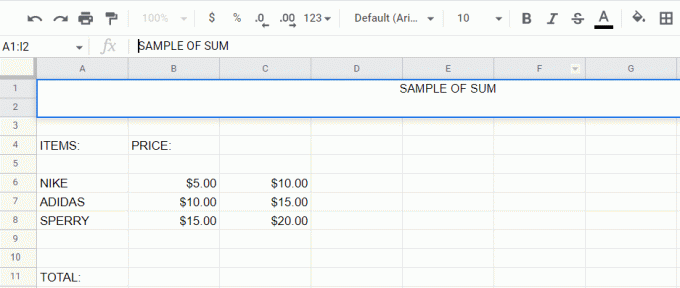
- Dabar pasirinkite langelį, įveskite „
=SUM(“, tada spustelėkite numerį kairėje savo eilutėje, šiame pavyzdyje, 6.
- Paspauskite Įeikite klavišą arba spustelėkite žalią varnelę formulės kairėje. Rezultatas bus rodomas pasirinktame langelyje.

Pastaba: Kai pasirenkate visą eilutę spustelėdami skaičių kairėje, į šią eilutę įvestos naujos reikšmės automatiškai pridedamos prie sumos.
Jei norite pasirinkti tik tam tikrus langelius, čia yra pirmasis būdas pridėti tik pasirinktas reikšmes:
- Įveskite "
=SUM(“ į tuščią langelį ir laikykite nuspaudę Ctrl ir spustelėkite kiekvieną langelį, kurį norite pridėti prie jo. Jūsų formulėje pamatysite langelių numerius.
- Dabar pataikyk Įeikite ir rezultatai, $30.00 šiame pavyzdyje bus rodomas langelyje.

- Arba įveskite pirmojo langelio, kurį norite susumuoti, numerį arba spustelėkite jį.

- Įveskite "
:“ simbolį, nespausdami tarpo ir įveskite paskutinio diapazono langelio numerį arba spustelėkite jį. Pasirinktinai galite spustelėti ir laikyti rėmelio kraštą aplink pirmą pasirinktą langelį. Tada palaikykite ir vilkite, kad pasirinktumėte diapazoną.
- Įveskite baigiamąjį skliaustelį ir paspauskite Įeikite klavišą arba spustelėkite žalią varnelę formulės kairėje. Rezultatas, $45.00 šiame pavyzdyje bus rodomas jūsų pasirinktame langelyje.

Pasirinktinai galite pasirinkti reikiamą funkciją iš meniu, o ne įvesti formulę. Atlikite toliau nurodytus veiksmus.
- Pasirinkite langelį ir spustelėkite Įterpti > Funkcija > Matematika ir pasirinkite SUM.

- Kaip ir anksčiau, pasirinkite savo eilutę, mes eisime su B8:D8 šiame pavyzdyje.

- Paspauskite Įeikite klavišą arba spustelėkite žalią varnelę dešinėje formulės juostoje. Jūsų sumos rezultatas bus rodomas pasirinktame langelyje, $60.00 šiame pavyzdyje.
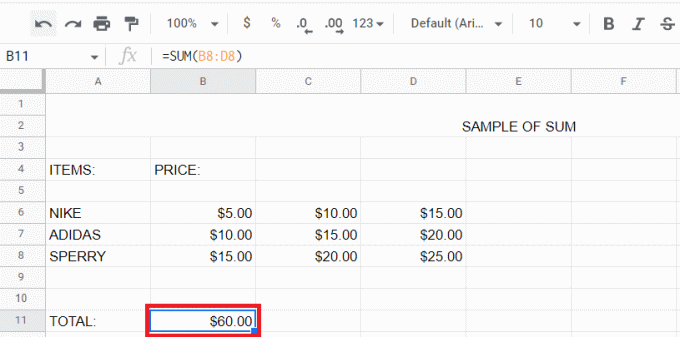
DUK
Šiame skyriuje atsakysime į daugiau klausimų apie SUM funkcijos naudojimą „Google“ skaičiuoklėse.
Kaip ištrinti tuščias eilutes ir stulpelius „Google“ skaičiuoklėse?
Peržiūrėkite mūsų straipsnį apie tuščių eilučių ir stulpelių ištrynimas „Google“ skaičiuoklėse.
Apibendrinti
Tikimės, kad mūsų vadovas padėjo jums rasti reikšmių sumą iš eilės „Google“ skaičiuoklėse. Sumaniai naudojant šią paprastą funkciją galite išlaisvinti jus nuo nereikalingų rūpesčių. Vadovaukitės mūsų patarimais, kad greičiau pasirinktumėte reikiamas reikšmes ir nepamirškite pastabų. Teisingas SUM funkcijos panaudojimas pašalina žmogiškosios klaidos riziką atliekant skaičiavimus ir užtikrina, kad suma būtų atitinkamai atnaujinta, atsižvelgiant į reikšmių pokyčius.
Ar manote, kad SUM funkcija geriau įdiegta „Google“ skaičiuoklėse ar „MS Excel“? Pasidalykite savo nuomonėmis toliau pateiktame komentarų skyriuje.




